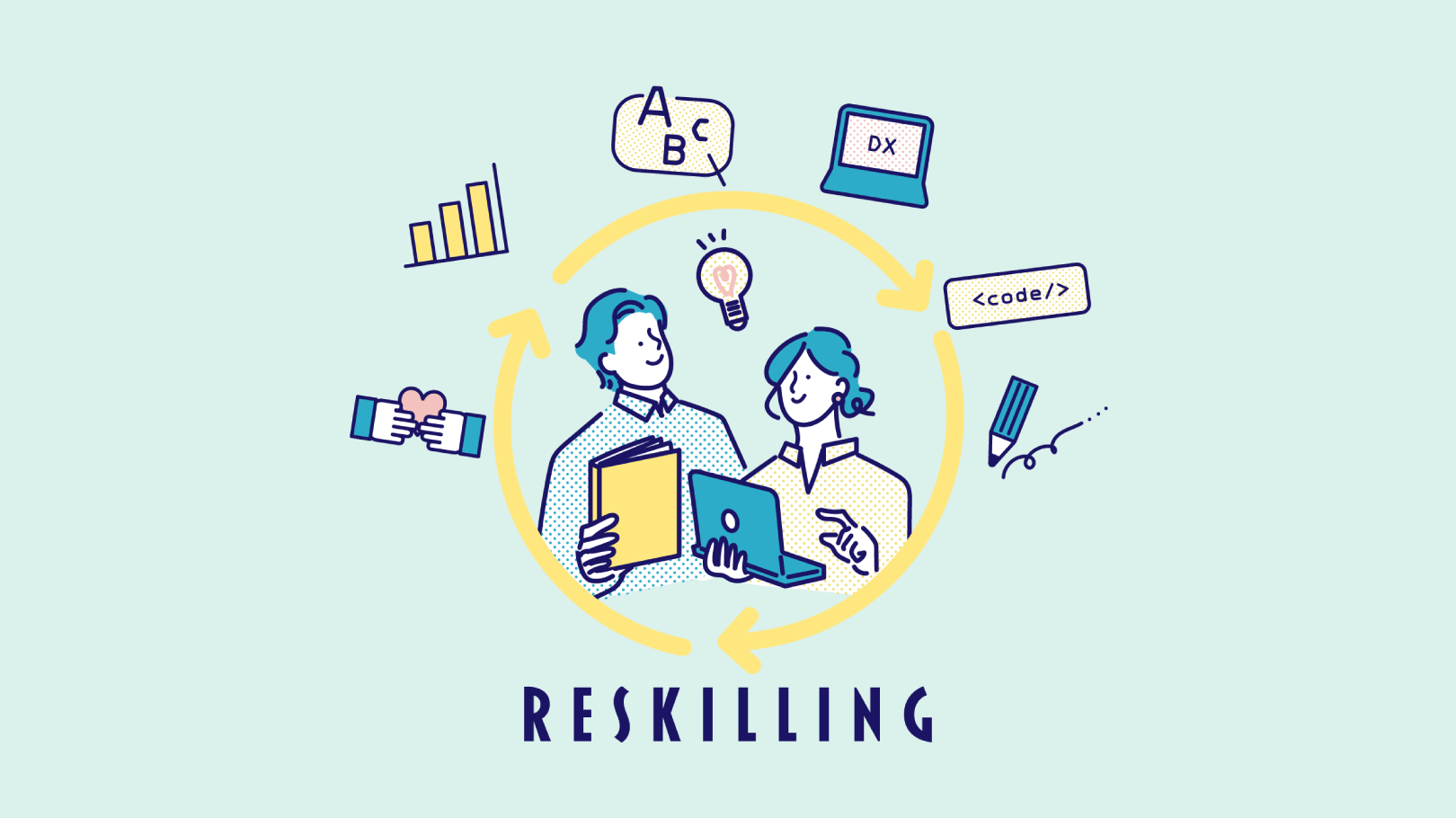今日からあなたも動画クリエイター!“Windows+G“でできる動画作成方法!㊮
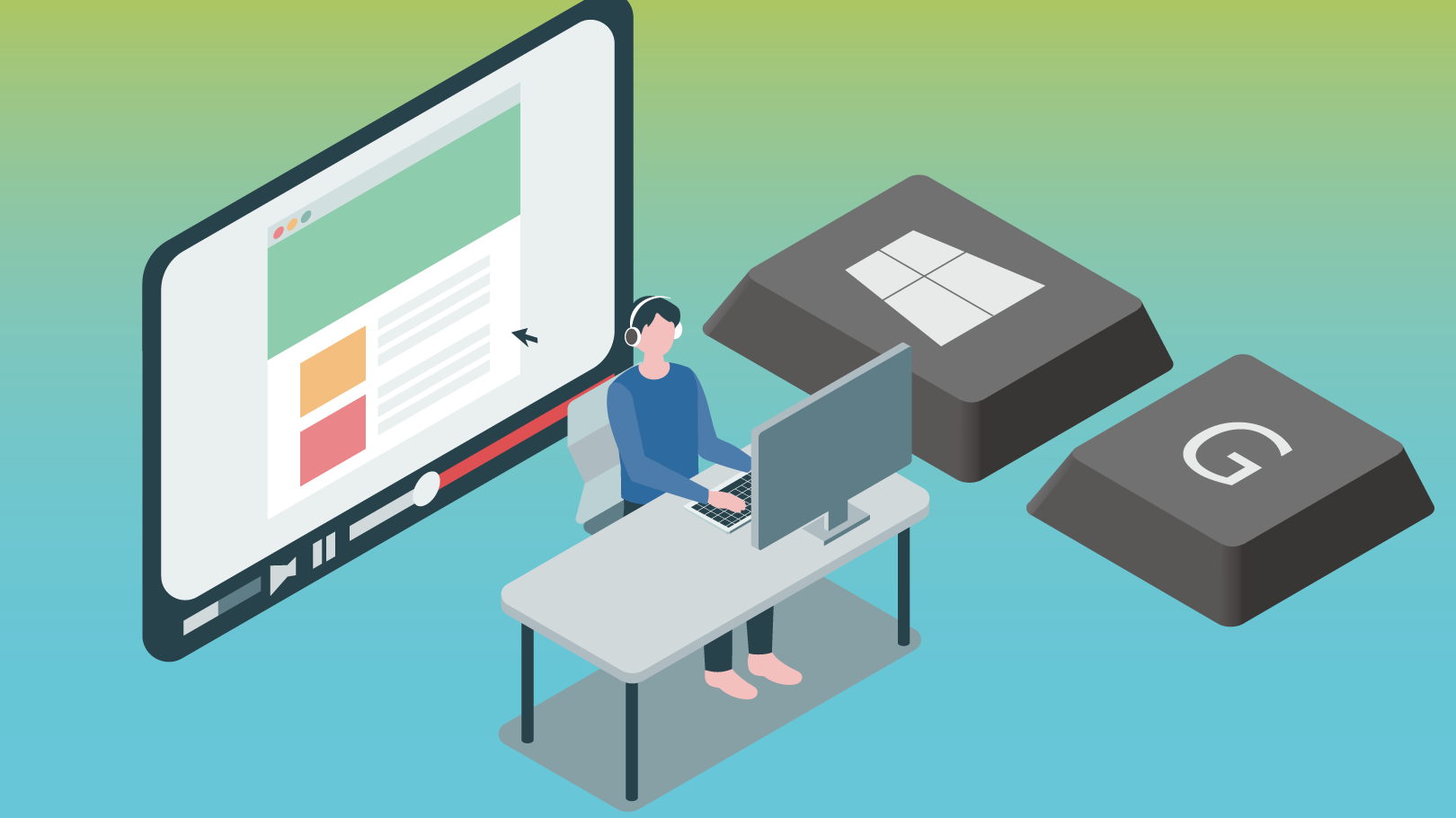
”皆さんはPCを買ったときから使うことができるWindowsの画面録画機能”をご存知でしょうか。
これを使えば前回紹介したPowerPoint以外のソフト・ブラウザを画面録画することができます。
今回はそんな便利なWindowsの画面録画録画機能についてご紹介いたします。
目次
Windows+Gってなに?
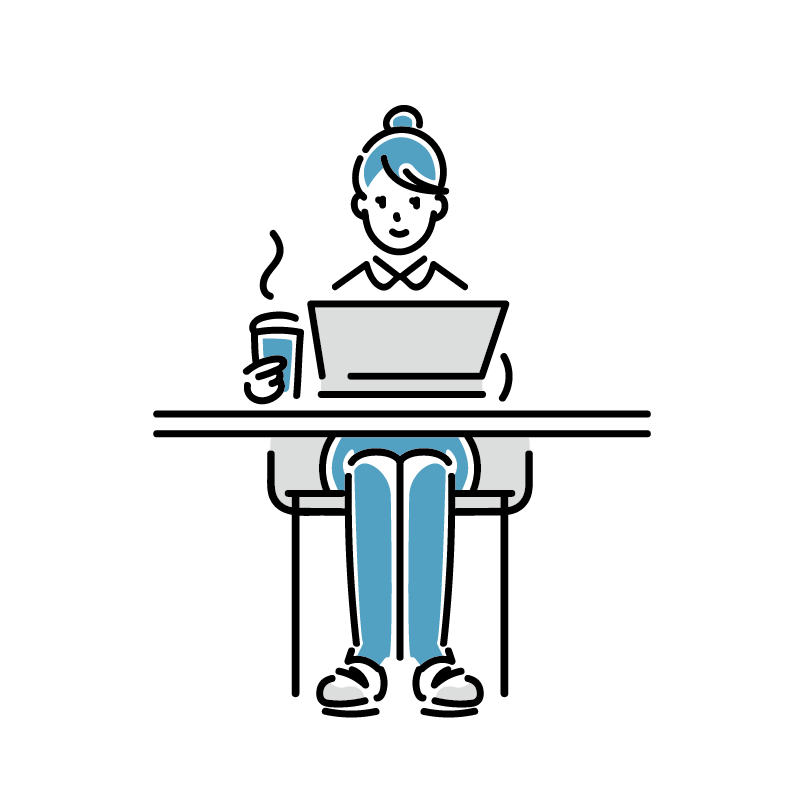
”皆さんはPCを買ったときから使うことができるWindowsの画面録画機能”とは「 Xbox Game Bar 」です。
こちらはWindows10以降のパソコンにて使うことができます。
WindowsキーとGキーを同時に押すことで「 Xbox Game Bar 」が起動します。
Xbox Game Barでは、アプリケーションのスクリーンショットや画面録画を行うことができます。
こちらを使うことでPowerPointではできなかった他のソフトウェアの画面録画を行うことができます。
Windows+Gの活用方法
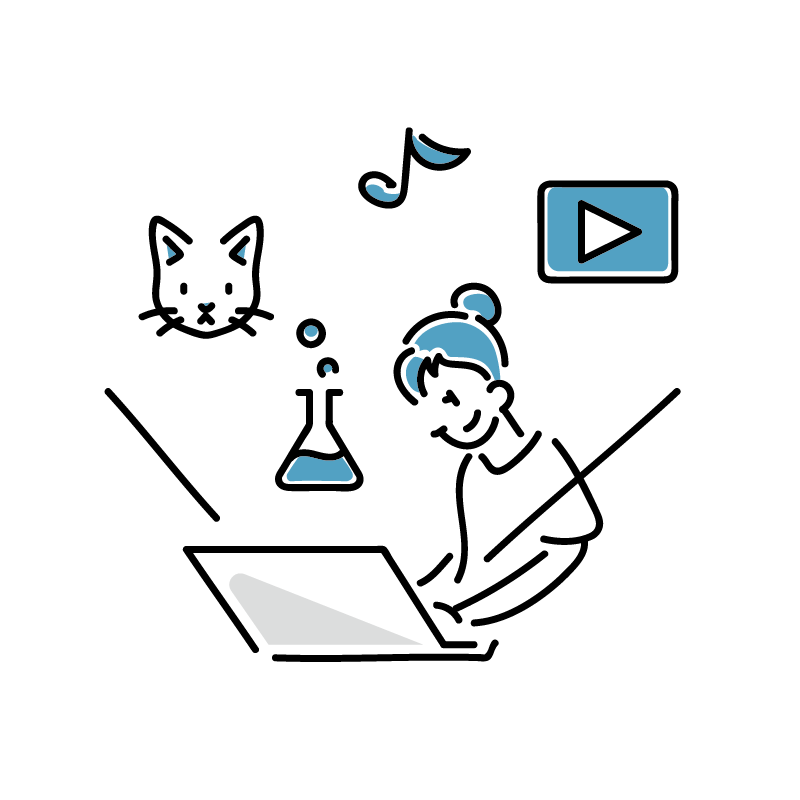
動画をこれだけ簡単にとることができますが、実際動画をどのように使えばいいのでしょうか。
そんな動画の活用方法をご紹介いたします!
商品説明動画の作成
お客様に商品をご紹介する際、同じ紹介資料を使って説明していても、説明する方によっては伝わりやすさには違いが出てしまいます。
それによってお客様に商品の良さが伝わらず、検討をやめてしまうなんてことが考えられます。
そこで商品の紹介動画を作成すれば、お客様に説明する内容を統一することができるため商品の良さをより伝えることができます。
社内マニュアルの作成
マニュアルというと紙を思い浮かべる方が多数なのではないでしょうか。
紙のマニュアルでは細かく書けば書くほどページ数が増えてしまい、管理やメンテナンスが難しくなってしまいます。
そこで動画でマニュアルを作成すると、実際の画面を見ながら操作方法を確認できます。
また作成時はいつもの業務をしながら録画をすれば簡単に動画でマニュアルを作ることができるので、わざわざ資料を作成・更新する必要がなくなります。
まとめ
今回はWindows+Gの動画活用方法を紹介いたしました。
Windows+Gではパソコンで行う操作をほぼすべて録画できますので
動画では文字では伝わりきらない様な多くの情報を数分で伝えることができます。
ぜひ今回紹介した方法を使って動画の便利な使い方を探してみてはいかがでしょうか。
ご質問・ご相談に関しては
こちらからお問い合わせください。
「Win+Gでかんたん動画作成」の資料を
こちらからダウンロード